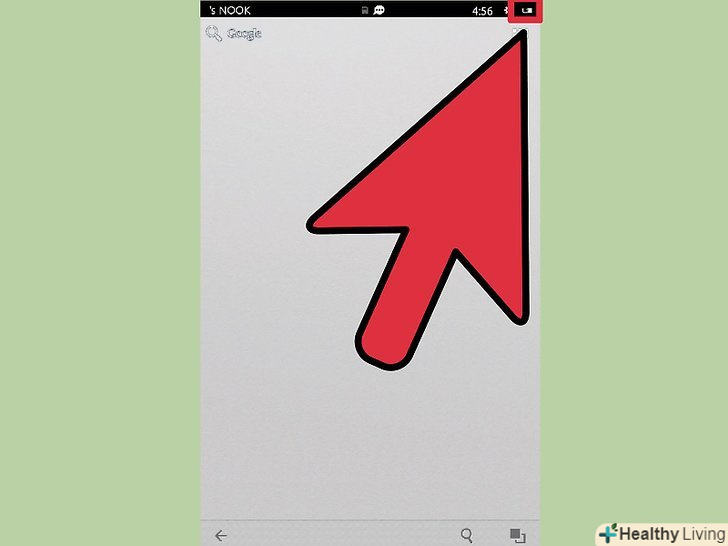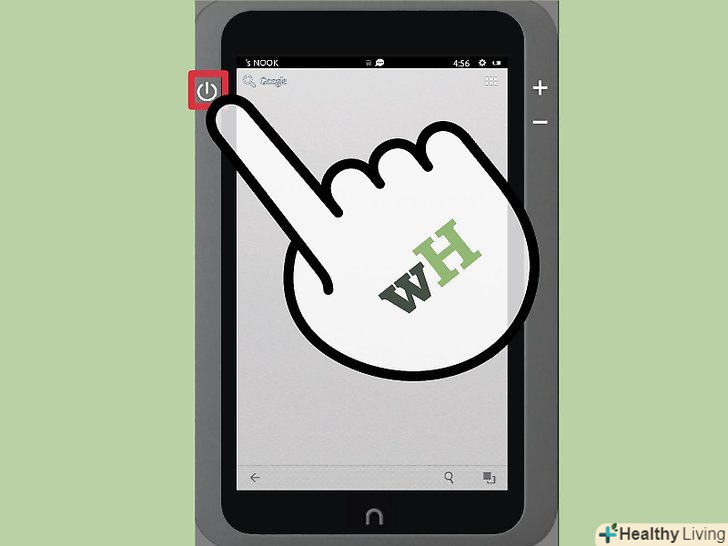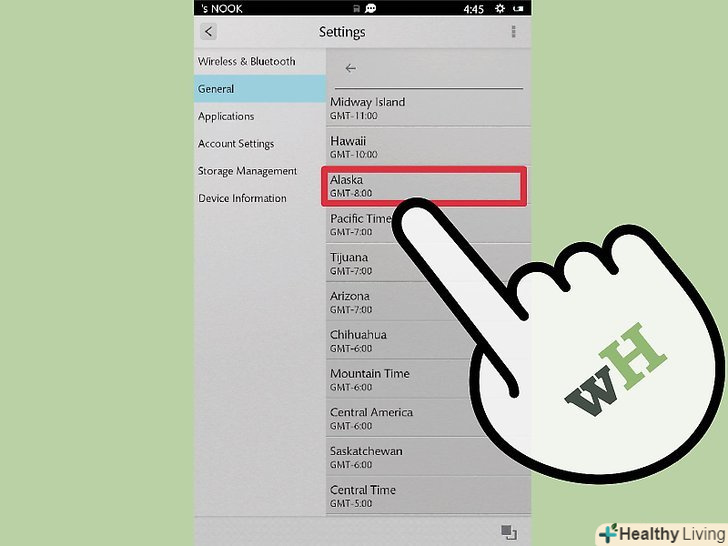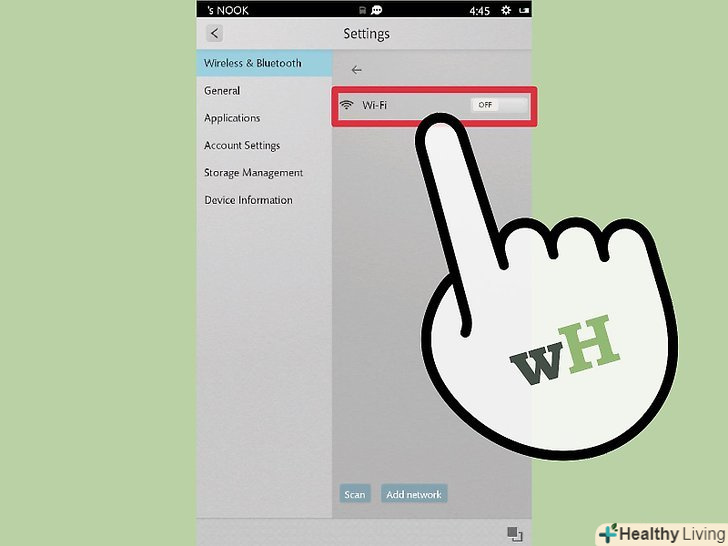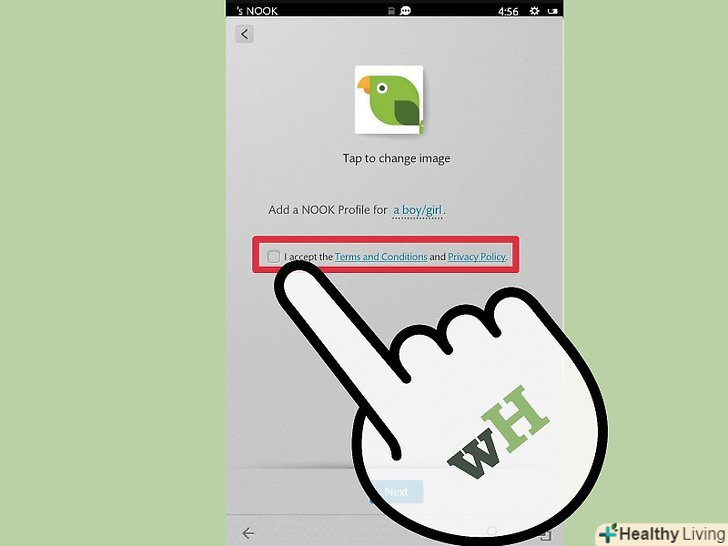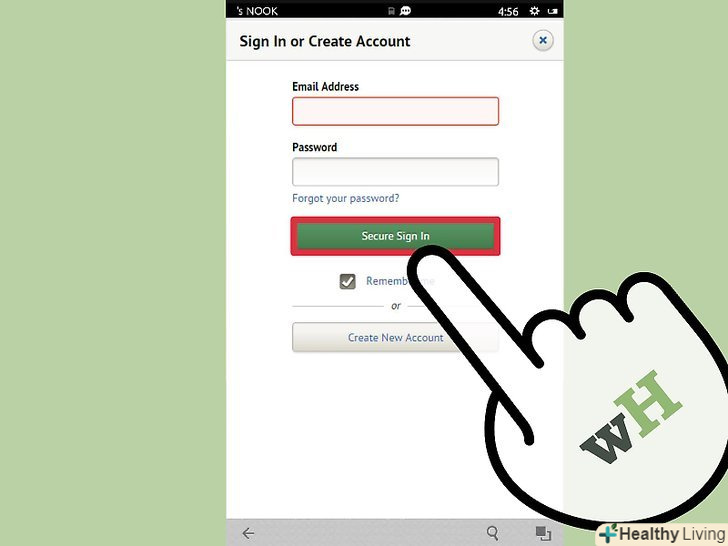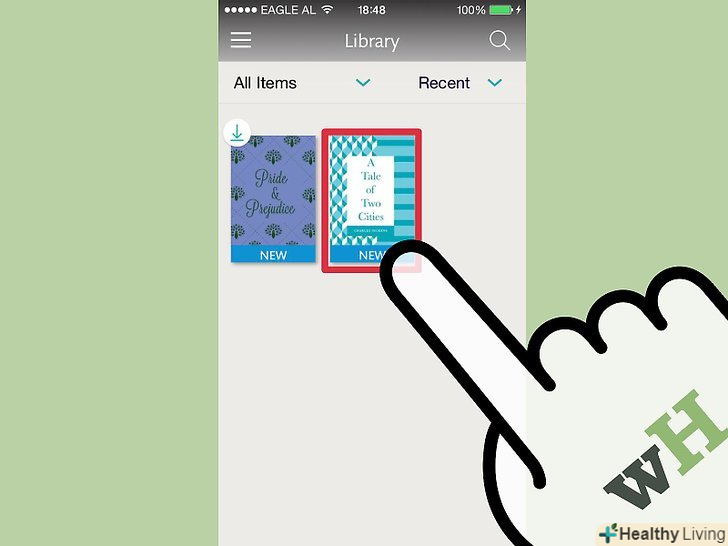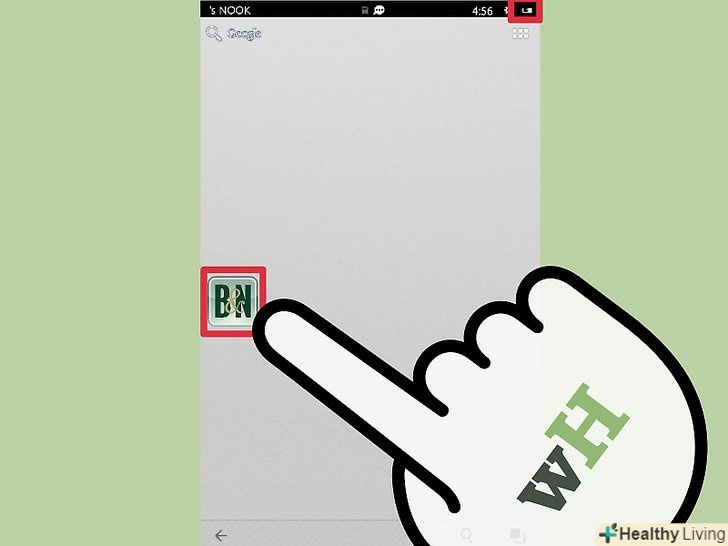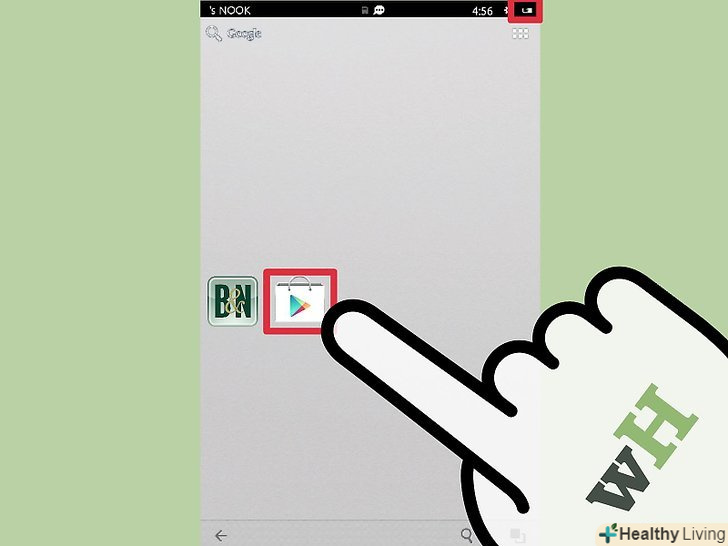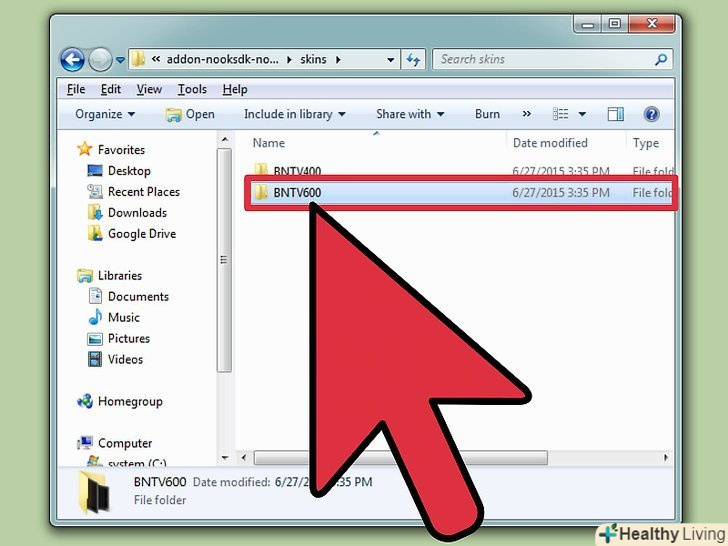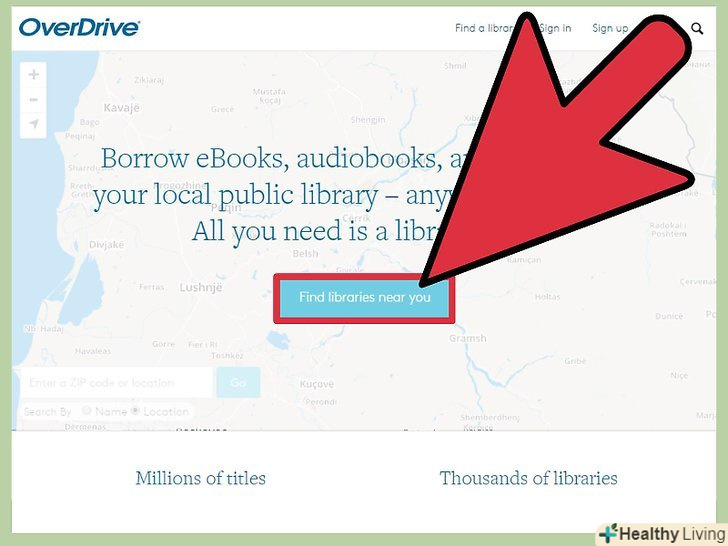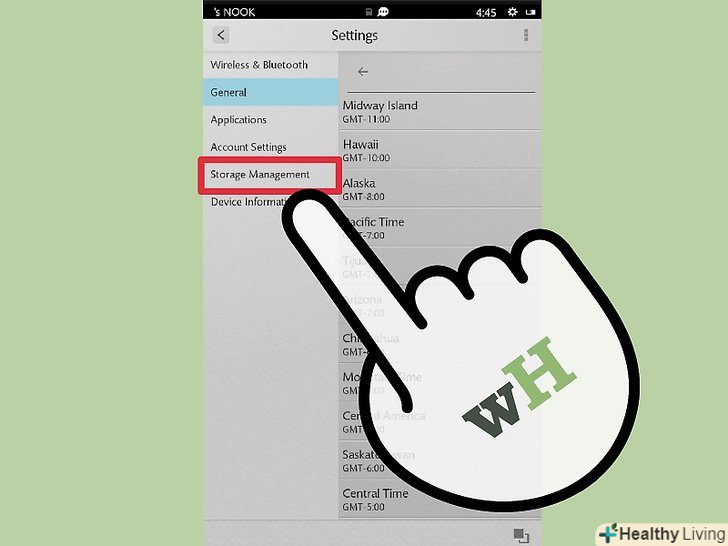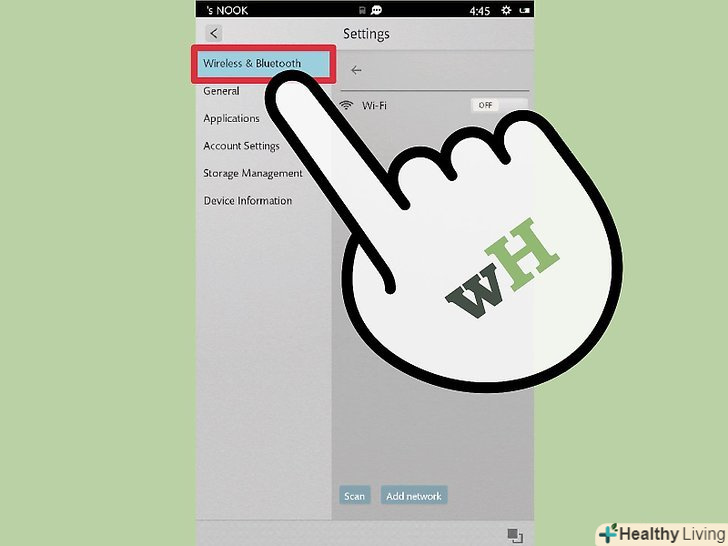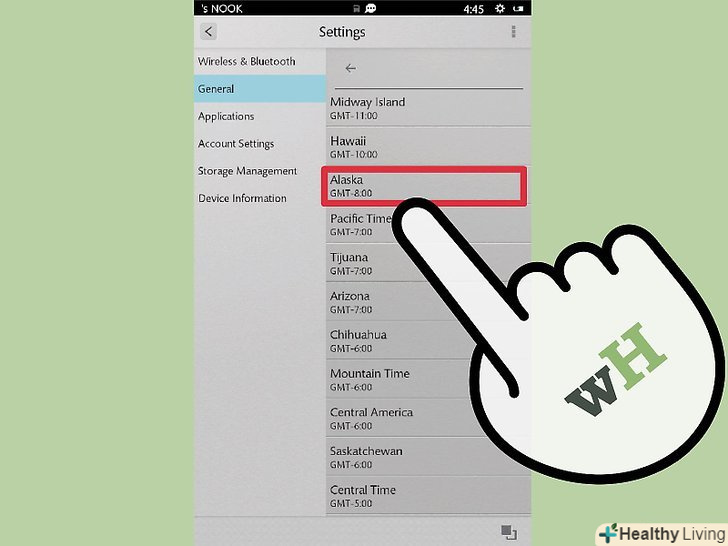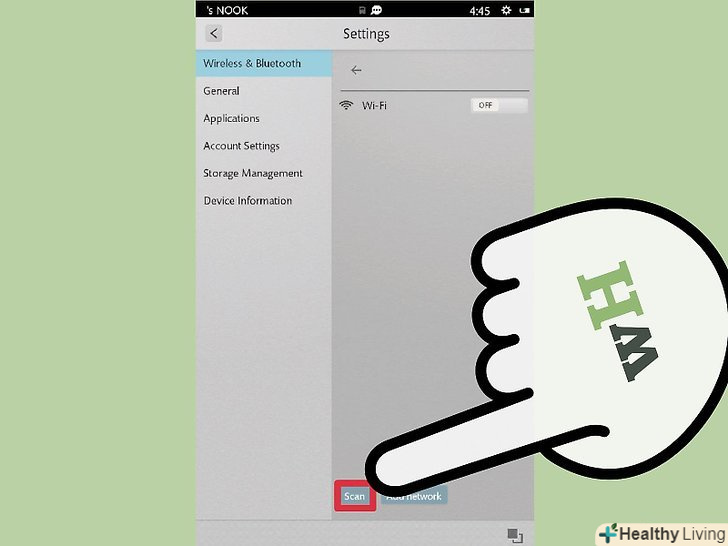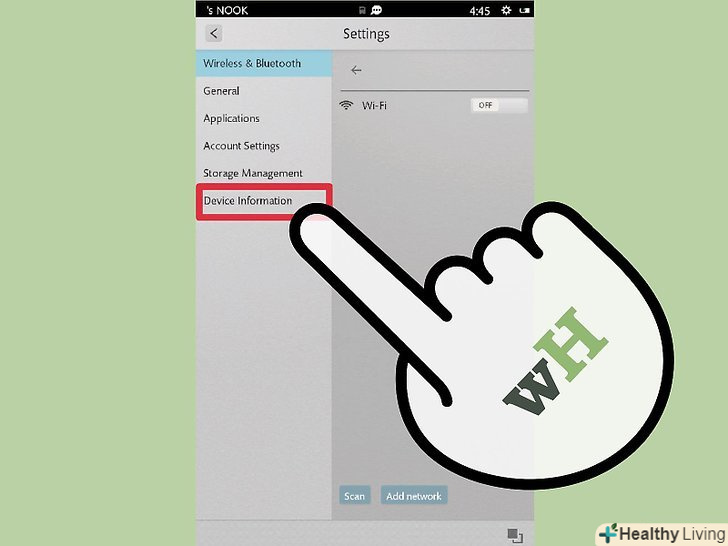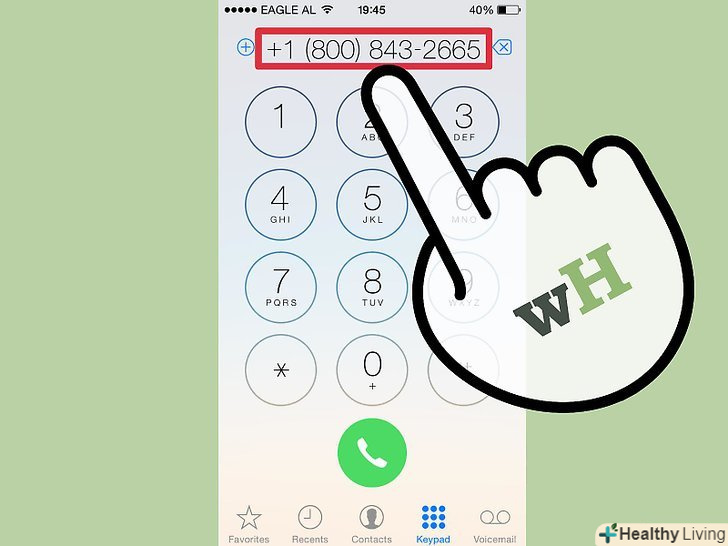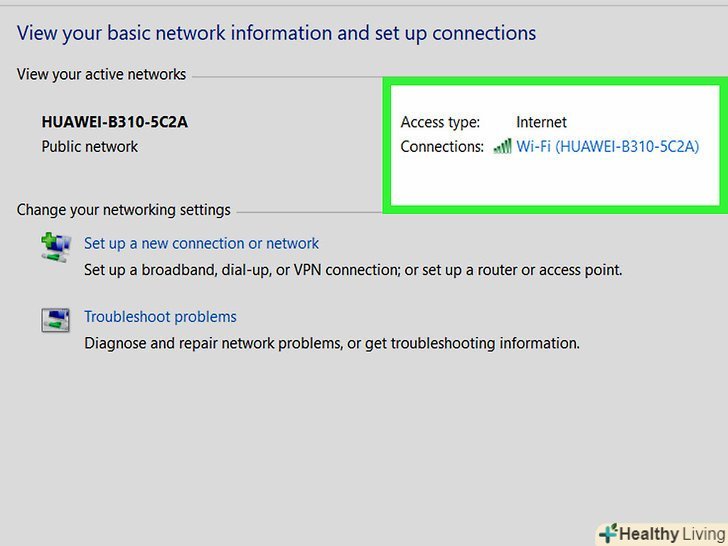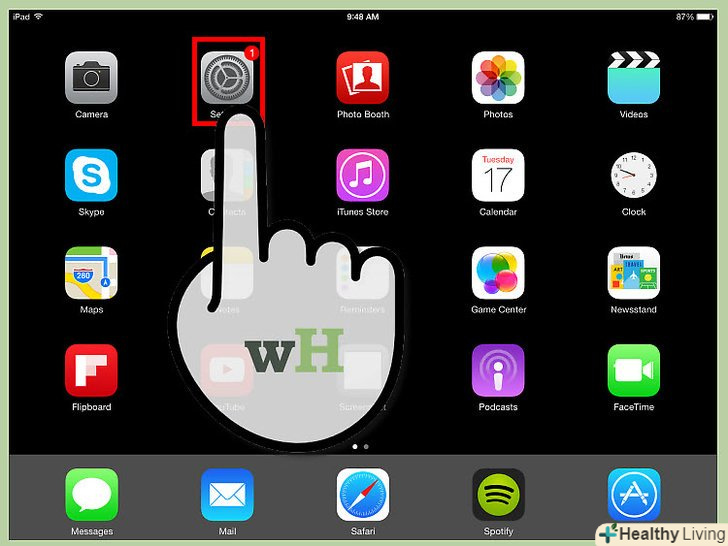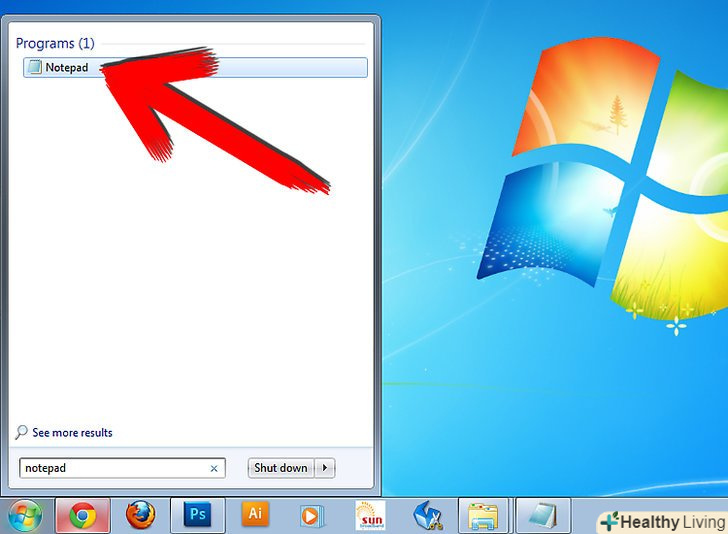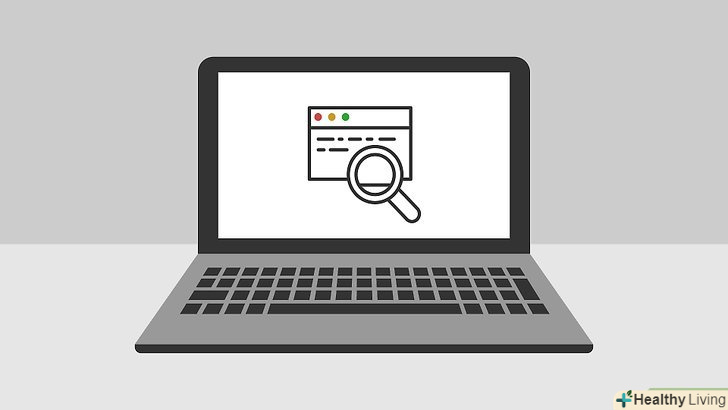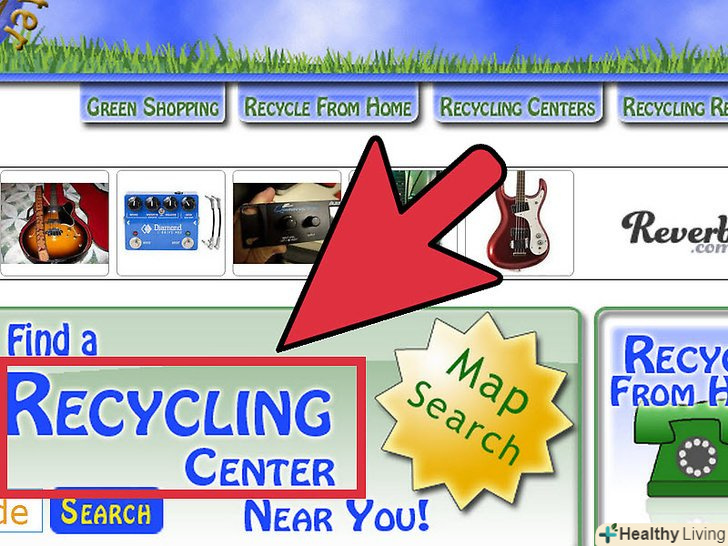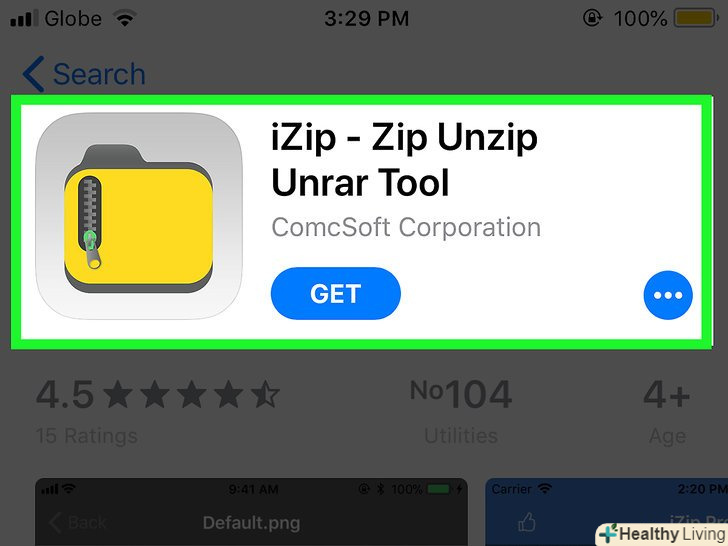За допомогою планшета Nook HD (третє покоління планшетів Nook від компанії Barnes and Noble) ви можете читати свої улюблені книги, дивитися фільми, переглядати сторінки в мережі Інтернет, а також виконувати безліч інших завдань. Якщо ви новачок або не особливо знайомі з сучасними планшетними ПК, то при першому використанні планшета Nook ви можете трохи розгубитися. Не потрібно боятися-виконавши кілька простих дій, ви з легкістю налаштуєте свій Nook і зможете користуватися ним вже через кілька хвилин!
Кроки
Метод1З 3:
Налаштування та реєстрація планшета Nook HD
Метод1З 3:
 Зарядіть планшет перед включенням.на офіційному сайті підтримки Nook рекомендується зарядити акумулятор перед першим використанням планшета. Використовуйте комплектний кабель для зарядки, щоб підключити Nook HD до розетки. Після повної зарядки планшета маленький індикатор поруч з роз'ємом для зарядки буде світитися зеленим.
Зарядіть планшет перед включенням.на офіційному сайті підтримки Nook рекомендується зарядити акумулятор перед першим використанням планшета. Використовуйте комплектний кабель для зарядки, щоб підключити Nook HD до розетки. Після повної зарядки планшета маленький індикатор поруч з роз'ємом для зарядки буде світитися зеленим.- Зазвичай для повної зарядки батареї потрібно від чотирьох до п'яти годин.[1] якщо ви не хочете чекати так довго, то ви можете просто підключити Nook до розетки і відразу перейти до виконання нижчеописаних дій.
 Для включення планшета утримуйте кнопку живлення. Кнопка живлення розташована на лівій верхній грані планшета Nook HD і правій верхній грані Nook HD+. Натисніть і утримуйте її протягом двох секунд. Після цього планшет включиться.
Для включення планшета утримуйте кнопку живлення. Кнопка живлення розташована на лівій верхній грані планшета Nook HD і правій верхній грані Nook HD+. Натисніть і утримуйте її протягом двох секунд. Після цього планшет включиться. Дотримуйтесь підказок на екрані, щоб почати налаштування планшета Nook.на екрані будуть виводитися підказки з вказівками. У них може пропонуватися надати загальну інформацію про вас і вашому планшеті (наприклад, вашу електронну пошту і часовий пояс). Після кожної підказки натискайте "Далі»або "відправити".
Дотримуйтесь підказок на екрані, щоб почати налаштування планшета Nook.на екрані будуть виводитися підказки з вказівками. У них може пропонуватися надати загальну інформацію про вас і вашому планшеті (наприклад, вашу електронну пошту і часовий пояс). Після кожної підказки натискайте "Далі»або "відправити". Підключіться до мережі Wi-Fi.далі, виберіть мережу Wi-Fi, до якої Ви хочете підключитися. Якщо ви знаходитесь вдома, то це буде ваша домашня мережа. Перебуваючи поза домом, ви можете підключитися до різних відкритих мереж в кафе, бібліотеках, аеропортах.
Підключіться до мережі Wi-Fi.далі, виберіть мережу Wi-Fi, до якої Ви хочете підключитися. Якщо ви знаходитесь вдома, то це буде ваша домашня мережа. Перебуваючи поза домом, ви можете підключитися до різних відкритих мереж в кафе, бібліотеках, аеропортах.- Якщо поруч з іконкою мережі вказано замок, то для підключення потрібно ввести пароль. Якщо ви не знаєте пароль, то його необхідно дізнатися у настроювача мережі (або, в громадських місцях, у будь-якого працівника організації, яка обслуговує дану мережу)
- У всіх магазинах Barnes and Noble є відкритий миттєвий доступ до мережі Wi-Fi для всіх користувачів Nook.
- Якщо вам не вдається підключитися до мережі Інтернет, тоді дивіться розділ "Підключення до Інтернету" нижче (або нашу статтю»Як підключити Nook до Wi-Fi").
 Угода користувача.після підключення вам буде запропоновано ознайомитися зі стандартною угодою користувача для Nook. Поставте відповідні прапорці і натисніть "погодитися", щоб продовжити.
Угода користувача.після підключення вам буде запропоновано ознайомитися зі стандартною угодою користувача для Nook. Поставте відповідні прапорці і натисніть "погодитися", щоб продовжити. Реєстрація облікового запису Nook (або використання вже існуючої).далі, вам буде запропоновано увійти в свій обліковий запис Nook або зареєструвати нову. Для реєстрації нового облікового запису:
Реєстрація облікового запису Nook (або використання вже існуючої).далі, вам буде запропоновано увійти в свій обліковий запис Nook або зареєструвати нову. Для реєстрації нового облікового запису:- Натисніть "Ні, мені потрібно створити новий обліковий запис"
- Введіть своє ім'я та адресу електронної пошти.
- Виберіть пароль і повторно введіть його для підтвердження.
- Введіть контрольне запитання, відповідь на яке будете знати тільки ви, а потім напишіть відповідь.
 Виберіть теми, які Вас цікавлять, та безкоштовні зразки.нарешті, Налаштуйте свій профіль, вибравши ті жанри, які вам найбільш цікаві: біографії, комікси, детективи та інші. Далі вам буде запропоновано додати в свою бібліотеку кілька безкоштовних зразків книг. Виберіть бажане, після чого натисніть кнопку "Далі".
Виберіть теми, які Вас цікавлять, та безкоштовні зразки.нарешті, Налаштуйте свій профіль, вибравши ті жанри, які вам найбільш цікаві: біографії, комікси, детективи та інші. Далі вам буде запропоновано додати в свою бібліотеку кілька безкоштовних зразків книг. Виберіть бажане, після чого натисніть кнопку "Далі".- Ось і все! Ваш планшет Nook HD готовий до використання. Продовжуйте читати статтю, щоб дізнатися, як додавати нові елементи в бібліотеку і вирішувати загальні проблеми при підключенні до Інтернету.
Метод2 З 3:
Додавання контенту на ваш планшет
Метод2 З 3:
 Купуйте контент в магазині Barnes and Noble.на головному екрані планшета Nook ви знайдете іконку "Магазин" в правому нижньому кутку. Натисніть на іконку, щоб перейти в цифровий магазин Barnes and Noble, в якому можна придбати книги, фільми, Додатки та інший контент.
Купуйте контент в магазині Barnes and Noble.на головному екрані планшета Nook ви знайдете іконку "Магазин" в правому нижньому кутку. Натисніть на іконку, щоб перейти в цифровий магазин Barnes and Noble, в якому можна придбати книги, фільми, Додатки та інший контент.- Для відвідування магазину і здійснення покупок потрібне підключення до Інтернету.
 Здійснюйте покупки в магазині Google Play.на головному екрані планшета Nook ви також знайдете іконку в його частині, яка схожа на білий пакет для покупок з трикутним логотипом. Натисніть на іконку, щоб перейти в магазин Google Play, який доступний на всіх сучасних пристроях, що працюють на ОС Android. У ньому ви зможете знайти і завантажити на планшет велику кількість безкоштовних і платних додатків, а також іншого контенту.
Здійснюйте покупки в магазині Google Play.на головному екрані планшета Nook ви також знайдете іконку в його частині, яка схожа на білий пакет для покупок з трикутним логотипом. Натисніть на іконку, щоб перейти в магазин Google Play, який доступний на всіх сучасних пристроях, що працюють на ОС Android. У ньому ви зможете знайти і завантажити на планшет велику кількість безкоштовних і платних додатків, а також іншого контенту.- Магазин Google play-це один з найбільших в світі цифрових магазинів для мобільних пристроїв. Різноманітність доступного вам контенту (особливо додатків) значно перевищує асортимент магазину Barnes and Noble.
 Додавайте файли з комп'ютера. Контент для Nook HD не обов'язково купувати в цифрових магазинах. Можна додавати файли з Вашого комп'ютера, для чого використовується наступна процедура:[2]
Додавайте файли з комп'ютера. Контент для Nook HD не обов'язково купувати в цифрових магазинах. Можна додавати файли з Вашого комп'ютера, для чого використовується наступна процедура:[2]- ПК:
- Підключіть планшет Nook за допомогою комплектного USB-кабелю. При першому підключенні планшета на екрані комп'ютера з'явиться повідомлення про встановлення нових драйверів. Дочекайтеся виконання процесу.
- У списку доступних варіантів виберіть " Відкрити пристрій для перегляду файлів...».
- Перемістіть файли в папку bntv400 / внутрішнє сховище таким же чином, як ви зазвичай переміщаєте їх в комп'ютері. Далі можна розсортувати файли за типами, переміщаючи їх у відповідні підпапки.
- Mac:
- Підключіть планшет Nook за допомогою комплектного USB-кабелю. На робочому столі з'явиться пристрій "MyNOOK".
- Запустіть програму "Mynook Setup". Після завершення даного процесу ви зможете передавати файли на диск MyNOOK шляхом звичайного перетягування.
 Беріть на час Електронні книги в місцевих бібліотеках.дивно, деякі бібліотеки дозволяють тимчасово завантажувати книги на планшет Nook точно так само, як ви берете в бібліотеці звичайні паперові книги! Але область доступності такої послуги досить обмежена. Зверніться до вашої місцевої бібліотеки або пошукайте в онлайн базі даних (наприклад, Overdrive.com) щоб дізнатися, чи пропонує ваша улюблена бібліотека програму спільного використання файлів для Nook.[3]
Беріть на час Електронні книги в місцевих бібліотеках.дивно, деякі бібліотеки дозволяють тимчасово завантажувати книги на планшет Nook точно так само, як ви берете в бібліотеці звичайні паперові книги! Але область доступності такої послуги досить обмежена. Зверніться до вашої місцевої бібліотеки або пошукайте в онлайн базі даних (наприклад, Overdrive.com) щоб дізнатися, чи пропонує ваша улюблена бібліотека програму спільного використання файлів для Nook.[3] Вставте картку Micro-SD для розширення обсягу доступної пам'яті.якщо на вашому планшеті закінчується вільне місце, то ви можете видалити старі невикористовувані файли або розширити сховище даних. В останньому випадку вам знадобиться картка пам'яті Micro-SD, яку можна придбати в будь-якому магазині електронних товарів.
Вставте картку Micro-SD для розширення обсягу доступної пам'яті.якщо на вашому планшеті закінчується вільне місце, то ви можете видалити старі невикористовувані файли або розширити сховище даних. В останньому випадку вам знадобиться картка пам'яті Micro-SD, яку можна придбати в будь-якому магазині електронних товарів.- Для розширення пам'яті просто відкрийте слот в лівій нижній частині планшета Nook HD і вставте картку Micro-SD. Пристроєм підтримуються картки з об'ємом пам'яті до 64 ГБ.[4]
Метод3 З 3:
Проблеми з підключенням
Метод3 З 3:
 Перевірка підключення по Wi-Fi. якщо вам не вдається підключитися до Інтернету, то насамперед слід перевірити підключення по Wi-Fi, для чого виконайте наступні дії:[5]
Перевірка підключення по Wi-Fi. якщо вам не вдається підключитися до Інтернету, то насамперед слід перевірити підключення по Wi-Fi, для чого виконайте наступні дії:[5]- Натисніть іконку "Налаштування" в правому верхньому куті (вона виглядає як маленька Шестерня).
- Знайдіть пункт "Wi-Fi". Якщо повзунок навпроти знаходиться в положенні "викл«, то перемістіть його в положення»ВКЛ".
- Знайдіть пункт режиму»в літаку". Якщо повзунок навпроти знаходиться в положенні "ВКЛ«, то перемістіть його в положення»Викл".
- Якщо коротко, то для підключення до інтернету Функція Wi-Fi повинна бутиВКЛ, а режим «в літаку» повинен бути Викл.
 Увімкніть і вимкніть Wi-Fi.якщо вам не вдається знайти бажану мережу в списку доступних, то для швидкого вирішення проблеми спробуйте виконати перезавантаження модуля Wi-Fi наступним чином:
Увімкніть і вимкніть Wi-Fi.якщо вам не вдається знайти бажану мережу в списку доступних, то для швидкого вирішення проблеми спробуйте виконати перезавантаження модуля Wi-Fi наступним чином:- Натисніть іконку "Налаштування" в правому верхньому куті (вона виглядає як маленька Шестерня)
- Перемістіть повзунок навпроти пункту "Wi-Fi «з положення» ВКЛ «в» викл", почекайте кілька секунд і перемістіть його назад.
 Перемістіться ближче до джерела сигналу Wi-Fi.однією з причин поганого з'єднання по мережі Wi-Fi може бути ваша віддаленість від джерела сигналу. Постарайтеся наблизитися до Wi-Fi роутера і повторно виконайте підключення.
Перемістіться ближче до джерела сигналу Wi-Fi.однією з причин поганого з'єднання по мережі Wi-Fi може бути ваша віддаленість від джерела сигналу. Постарайтеся наблизитися до Wi-Fi роутера і повторно виконайте підключення. Введіть інформацію про мережу вручну.якщо ви точно знаєте, що ваша домашня мережа нормально працює, але планшет її не «бачить», можливо, вона налаштована як прихована мережа. Щоб додати її вручну, виконайте наступне:[6]
Введіть інформацію про мережу вручну.якщо ви точно знаєте, що ваша домашня мережа нормально працює, але планшет її не «бачить», можливо, вона налаштована як прихована мережа. Щоб додати її вручну, виконайте наступне:[6]- Натисніть іконку "Налаштування" в правому верхньому куті.
- Виберіть "Усі налаштування".
- Виберіть "бездротові підключення та Bluetooth".
- Виберіть "Знайти інші мережі".
- Натисніть "Додати мережу".
- Введіть інформацію про мережу та натисніть "Зберегти".
 Перевірте, щоб на планшеті була встановлена ОСТАННЯ версія прошивки.іноді, якщо на вашому пристрої встановлена не найновіша версія програмного забезпечення, то можуть траплятися проблеми з підключенням. Дізнатися версію прошивки просто-достатньо виконати наступне:
Перевірте, щоб на планшеті була встановлена ОСТАННЯ версія прошивки.іноді, якщо на вашому пристрої встановлена не найновіша версія програмного забезпечення, то можуть траплятися проблеми з підключенням. Дізнатися версію прошивки просто-достатньо виконати наступне:- Натисніть іконку "Налаштування«, потім виберіть»всі налаштування".
- Виберіть "Інформація про пристрій".
- Виберіть "версія ПЗ".
- Скористайтеся сторінками оновлення ПЗ (Software Update) на сайті підтримки планшетів Nook HD, щоб дізнатися, чи встановлена у вас остання версія прошивки.[7] якщо ні, тоді виконайте вказівки на сторінці, щоб встановити саму останню версію ПО-вам потрібно буде завантажити прошивку на комп'ютер і потім перемістити її на планшет.
- Якщо вам не вдається підключитися до Інтернету в інших місцях, то знайдіть в «Налаштуваннях» пункт «Перевірити оновлення».
- Зверніться за допомогою до служби підтримки користувачів.для вирішення деяких проблем може знадобитися допомога, доступна онлайн. Якщо проблему не вдається вирішити іншими способами, зателефонуйте за номером 1-800-the-BOOK (1-800-843-2665), щоб поговорити з фахівцем служби підтримки.
Поради
- Якщо ваш планшет належить компанії або організації, в якій ви працюєте, то вам слід виконувати їх вказівки по налаштуванню планшета Nook HD. Деякі роботодавці можуть мати особливі правила та обмеження щодо використання корпоративних пристроїв Nook.
- Планшет Nook HD трохи відрізняється від свого побратима Nook HD + деякими функціями і характеристиками. Не вся вищевказана інформація може бути вірною для версії Nook HD+.
Попередження
- Не включайте Планшети Nook HD в мережеві фільтри, до яких вже підключені принтери, телефони, телевізори або аналогічні пристрої, якщо тільки мережевий фільтр не буде повністю відключений під час невикористання.
- Можна використовувати планшет Nook HD без акумулятора, але тоді він повинен бути постійно підключений до розетки. Якщо планшет без акумулятора вимкнути з розетки, то пристрій вимкнеться, а всі незбережені дані будуть втрачені.
- Компанія Barnes and Noble не рекомендує постійно тримати пристрій включеним в розетку, так як це може привести до перегріву і погіршення продуктивності акумулятора. Не забувайте розряджати і заряджати акумулятор не рідше, ніж кожні 6 тижнів.
Джерела
- ↑ Http://www.barnesandnoble.com/u/Getting-Started-NOOK-HD/379003756/
- ↑ Http://www.barnesandnoble.com/u/support-nook-hd/379003759/
- ↑Https://www.overdrive.com/
- ↑ Http://www.barnesandnoble.com/u/support-nook-hd/379003759/
- ↑ Http://www.barnesandnoble.com/u/support-nook-hd/379003759/
- ↑ Http://www.barnesandnoble.com/u/support-nook-hd/379003759/
- ↑ Http://www.barnesandnoble.com/u/Software-Updates-NOOK-HD/379003802